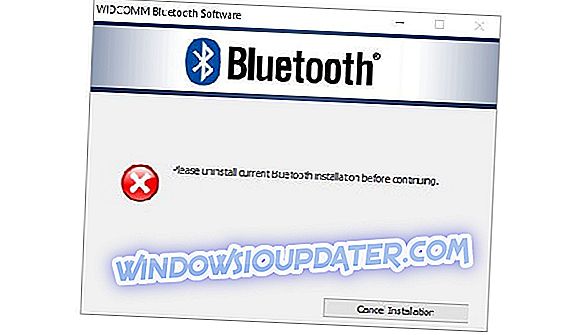Спора ВиФи веза није неуобичајени проблем на лаптоп рачунарима. У већини случајева, проблем је код вашег Интернет провајдера. Понекад може бити узроковано техничким грешкама на вашем уређају или рутеру. Док је прво нешто што не можете тачно поправити, ово друго укључује питања која можете сами ријешити. Овде нудимо неке од уобичајених пракси и решења која вам помажу да поправите спор ВиФи на лаптоп рачунару.
Поставите лаптоп рачунар близу рутера
Можда нисте приметили да је ваш лаптоп отишао далеко изван досега ваше ВиФи мреже. У овом случају, морате само да померите уређај ближе рутеру.
Такође, уверите се да нема баријере између рачунара и рутера као што је зид. Овакве препреке значајно смањују ВиФи сигнале. На пример, ваша веза може знатно да се смањи ако прегледате горе док се ваш рутер налази доле. Решавање проблема захтева да се пребаците на место где постоји неограничен видокруг са вашим рутером.
Искључите програме или уређаје који троше велики пропусни опсег
Ако прва препорука не функционише, покушајте да потражите програме и / или уређаје који користе велики пропусни опсег. Ове свиње бандвидтха природно узрокују споро повезивање ВиФи везе на вашем лаптопу, поготово ако нетко други у вашој мрежи гледа филмове или преузима велике медије.
Неке апликације такође могу заузети доста пропусног опсега, укључујући Дропбок и друге цлоуд сервисе који раде у позадини. То је разлог зашто их понекад не приметите, а ви се питате шта узрокује ваш спор ВиФи.
Поново покрените уређај и рутер
Ако, након што сте се увјерили да нема проблема са вашим ИСП-ом, или да ниједан пропусни опсег не троши ваш пропусни опсег, још увијек нисте поправили ваш спор ВиФи, покушајте поновно покренути свој лаптоп и рутер. Препоручујемо вам да отклоните потешкоће на уређају који користите. То обично решава проблем везе.
Поновно покретање уређаја заправо враћа ВиФи и надамо се да ће ријешити проблем. Процеси који зачепљују ваш лаптоп рачунар понекад могу узроковати спору ВиФи везу. Програми који се изводе у позадини или у предњем плану понекад могу утицати на перформансе ВиФи-а.
У случају рутера, искључите га најмање 30 секунди и поново га укључите. Ова популарна исправка функционише у многим случајевима.
Ажурирајте софтвер управљачког програма
Неки корисници оперативног система Виндовс могу спорије да користе ВиФи у оперативном систему Виндовс 7, али не и за Виндовс 8 / 8.1 или Виндовс 10. Проблем са управљачким програмом може бити узрок овог проблема. Да бисте ово решили, преузмите и инсталирајте најновија ажурирања за Виндовс. Потражите мрежни адаптер у Девице Манагер-у, кликните десним тастером миша на одговарајући адаптер и кликните на Упдате дривер софтваре . Ако се проблем настави, чак и ако имате најновији управљачки програм, деинсталирајте управљачки програм и поново га инсталирајте.

Приче везане за Ви-Фи
{{#валуес}}{{ентити.лабел}}
{{пост.титле}} {{/ валуес}} {{#валуе}}{{ентити.лабел}}
{{пост.титле}} {{/ валуес}}Уверите се да на бежичну картицу нису наметнута подешавања за уштеду енергије
Можда вам је скренула пажњу, али можда сте случајно наметнули опцију за уштеду енергије на бежичној картици. Ово можете да проверите кликом на икону батерије у доњем десном углу траке задатака. Уверите се да ваш лаптоп није применио режим Баланцед или Повер савер на бежичној картици. Овај режим увелико утиче на перформансе ВиФи-ја.
Враћање конфигурације рутера на фабричке поставке
Подешавања рутера можете да вратите на фабричке вредности тако што ћете пратити упутства која се разликују од уређаја до уређаја. То није лоша идеја за то.
Ови једноставни кораци за фиксирање спорог ВиФи-а на лаптоп-у служе као прва помоћ за проблеме са везом. Ако постоје друге методе које знате, оставите нам коментар испод.
ПОВЕЗАНЕ ПРИЧЕ КОЈЕ ТРЕБА ПРОВЕРИТИ:
- Фик: Ви-Фи не работает на Лумиа 535
- Поправи: Ви-Фи икона недостаје на Виндовс 10
- Повезивање са скривеном Ви-Фи мрежом у оперативном систему Виндовс 10
- Поправи: Нема Ви-Фи, мобилне везе за пренос података у Виндовс 10 Мобиле Анниверсари Упдате